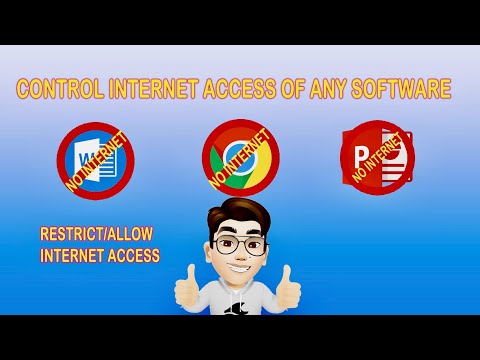आपका 2वायर राउटर विभिन्न इंटरनेट सेवा प्रदाताओं के साथ काम करने के लिए सेट किया जा सकता है; आपको केवल राउटर पर ही उचित सेटिंग्स सेट करने की आवश्यकता है। 2वायर राउटर की कॉन्फ़िगरेशन सेटिंग्स, अन्य समान नेटवर्क उपकरणों की तरह, आपके कंप्यूटर पर एक वेब ब्राउज़र का उपयोग करके एक्सेस की जा सकती हैं, और यह प्रक्रिया बहुत सरल है।
कदम
2 में से 1 भाग: कनेक्शन स्थापित करना
चरण 1. अपने राउटर को बॉक्स से निकालें।
जांचें कि क्या सभी सामान पैकेज में मौजूद हैं। 2वायर राउटर आमतौर पर एक पावर एडॉप्टर, एक इंटरनेट केबल, एक टेलीफोन केबल और एक पैम्फलेट या सीडी मैनुअल के साथ आता है।

चरण 2. अपने राउटर को अपने कंप्यूटर से कनेक्ट करें।
पैकेज से इंटरनेट केबल (मोटा वाला) लें और इसे 2वायर राउटर के पीछे "ईथरनेट" लेबल वाले पोर्ट में से एक से कनेक्ट करें। केबल का दूसरा सिरा लें और इसे अपने कंप्यूटर या लैपटॉप के पीछे इंटरनेट/लैन पोर्ट से कनेक्ट करें।
आपके कंप्यूटर के पीछे केवल एक पोर्ट है जहां इंटरनेट केबल फिट हो सकती है, इसलिए इसे ढूंढना मुश्किल नहीं होगा।

चरण 3. 2वायर राउटर पर स्विच करें।
पावर एडॉप्टर लें और अपने राउटर को इलेक्ट्रिक आउटलेट से प्लग करें। इसे चालू करने के लिए डिवाइस पर ही पावर बटन दबाएं।
पावर बटन दबाने के बाद, डिवाइस को कुछ पलों के लिए लोड होने दें। एक बार राउटर की सभी लाइटें स्थिर हो जाने के बाद, अब आप इसकी सेटिंग्स तक पहुंच सकते हैं।
2 का भाग 2: 2वायर राउटर तक पहुंचना

चरण 1. एक वेब ब्राउज़र खोलें।
अपने कंप्यूटर पर Google क्रोम, मोज़िला फ़ायरफ़ॉक्स, या सफारी जैसे किसी भी वेब ब्राउज़िंग एप्लिकेशन को लॉन्च करें।

चरण 2. राउटर तक पहुंचें।
अपने वेब ब्राउज़र के एड्रेस बार पर, “192.168.1.254” टाइप करें। यह 2वायर राउटर की कॉन्फ़िगरेशन सेटिंग्स का स्थानीय आईपी पता है। पते तक पहुंचने के लिए अपने कीबोर्ड पर "एंटर" कुंजी दबाएं।

चरण 3. अपने राउटर में लॉग इन करें।
राउटर की कॉन्फ़िगरेशन सेटिंग्स तक पहुंचने पर, आपको उपयोगकर्ता नाम और पासवर्ड दर्ज करने के लिए कहा जाएगा।
-
अधिकांश मॉडलों जैसे कि 1000s, 1000sw आदि के लिए, 2वायर राउटर के डिफ़ॉल्ट लॉगिन विवरण इस प्रकार हैं:
- उपयोगकर्ता नाम: नोलोगिन
- पासवर्ड: नोलोगिन
-
अगर ऊपर दिए गए क्रेडेंशियल काम नहीं करते हैं, तो आप इन्हें आज़मा सकते हैं:
- उपयोगकर्ता नाम: इसे खाली छोड़ दें
- पासवर्ड: नोलोगिन

चरण 4. राउटर सेटिंग्स देखें या संशोधित करें।
सही लॉगिन क्रेडेंशियल दर्ज करने के बाद, आपको तुरंत अपनी 2वायर की कॉन्फ़िगरेशन सेटिंग्स पर ले जाया जाएगा।
टिप्स
- आप काम कर रहे इंटरनेट कनेक्शन के बिना भी 2वायर राउटर की सेटिंग्स तक पहुंच सकते हैं।
- डिफ़ॉल्ट लॉगिन क्रेडेंशियल केवल तभी काम करता है जब आपने अभी तक उपयोगकर्ता नाम और पासवर्ड नहीं बदला है। यदि आपने पहले ही किया है, तो 2वायर राउटर तक पहुंचने के लिए आपके द्वारा सेट किए गए क्रेडेंशियल्स का उपयोग करें।